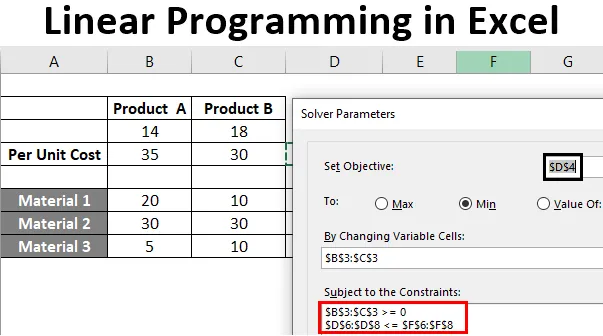
Programare liniară Excel (cuprins)
- Introducere în programarea liniară în Excel
- Metode de rezolvare a programării liniare prin Excel Solver
Introducere în programarea liniară în Excel
Programarea liniară este cea mai importantă, precum și un aspect fascinant al matematicii aplicate, care ajută la optimizarea resurselor (fie minimizarea pierderilor, fie maximizarea profitului cu resursele date). Dacă avem restricții și funcția obiectivă bine definită, putem folosi sistemul pentru a prezice o soluție optimă pentru o anumită problemă. În Excel, avem Excel Solver care ne ajută să rezolvăm problemele de programare liniară, precum LPP. Vom vedea în acest articol cum să utilizăm Excel Solver pentru a optimiza resursele asociate problemelor de afaceri cu ajutorul Programării liniare.
Sa incepem cu inceputul. Să vedem cum putem activa Excel Solver (o componentă cheie a LPP sub Excel).
Metode de rezolvare a programării liniare prin Excel Solver
Haideți să înțelegem cum să folosiți Programarea liniară prin solver excel cu câteva metode.
Puteți descărca acest șablon Excel de programare liniară aici - Șablon liniar de programare liniară
Metoda # 1 - Activare Solver sub Microsoft Excel
În Microsoft Excel, putem găsi Solver sub fila Date, care poate fi găsită pe Panglica Excel plasată în partea superioară, după cum se arată mai jos:
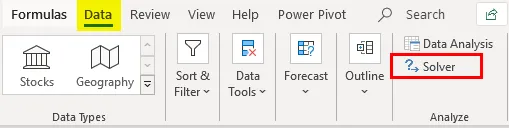
Dacă nu puteți vedea acest instrument utilitar acolo, trebuie să îl activați prin Opțiuni Excel. Urmați pașii de mai jos pentru a activa Solver sub Excel.
Pasul 1: Navigați către meniul Fișier și faceți clic pe Opțiuni, care este ultimul lucru din această listă.
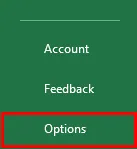
Pasul 2: va apărea o fereastră nouă, denumită Opțiuni Excel. Faceți clic pe Adăugări din lista de opțiuni prezente în partea stângă a ferestrei.
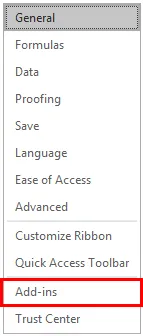
Pasul 3: În secțiunea Gestionare din partea de jos a ferestrei, selectați suplimente Excel din lista derulantă și faceți clic pe butonul Mergeți … plasat pe lângă.

Pasul 4: De îndată ce faceți clic pe butonul Go …, veți putea vedea lista tuturor completărilor disponibile sub Excel într-o fereastră nouă. Bifați pentru a selecta suplimentul Solver, astfel încât să îl puteți folosi în fila Date pentru rezolvarea ecuațiilor. Faceți clic pe butonul OK după ce bifați suplimentul Solver.
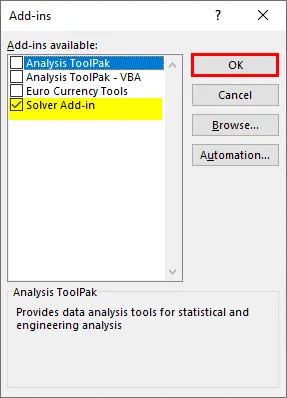
În acest fel, puteți activa Solutorul Excel sub Microsoft Excel.
Metoda 2 - Rezolvarea problemei de programare liniară folosind Excel Solver
Acum, vom încerca să rezolvăm problema de programare liniară folosind instrumentul Excel Solver.
Exemplu: O fabrică chimică produce două produse și anume A și B. Aceste două produse au nevoie de materii prime, așa cum se arată mai jos: Produsul A are nevoie de trei tipuri de materii prime - Material_1 20KG, Material_2 30KG, Material_3 ca 5 KG. Pe linii similare, produsul B necesită 10KG de material_1, 30 KG de material_2 și 10 KG de material_3. Producătorul necesită minimum 460KG sau Material_1, 960KG Material_2 și 220KG Material_3. Dacă costul pe unitate pentru produsul A este de 30 USD și costul produsului B este de 35 USD, cât de multe produse ar trebui să producă amestecul pentru a îndeplini cerințele minime de material la cel mai mic cost posibil? Să utilizăm informațiile furnizate în acest exemplu pentru modelarea ecuațiilor.
Pasul 1: Putem vedea toate constrângerile de ecuație pe care le putem forma folosind informațiile furnizate în exemplul de mai sus.
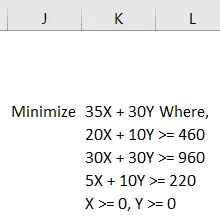
Pasul 2: Folosiți aceste ecuații pentru a adăuga constrângerile în mod celular sub Excel în A2: C8 din foaia dată. Vedeți ecranul ca mai jos:
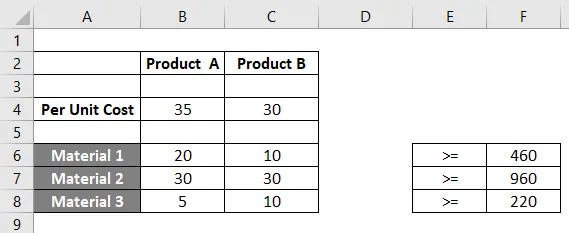
Pasul 3: Acum, trebuie să utilizăm formula Cantitate * Per cost unitar și să o însumăm pentru ambele produse pentru a obține cerințele materiale reale. Puteți vedea acest formular sub coloana D pentru toate celulele care conțin constrângeri B3, B4, C3). Vedeți imaginea de mai jos:
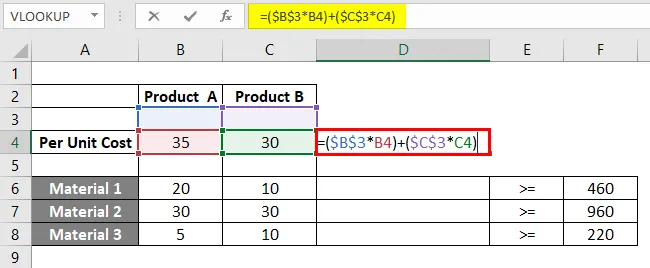
Dacă veți arunca o privire mai atentă asupra acestei formule, am folosit B3 și C3 ca membri fixi pentru fiecare formulă din diferite celule din coloana D. Acest lucru se datorează faptului că B3 și C3 sunt celulele care indică cantități pentru produsul A și respectiv pentru produsul B. Aceste cantități vor apărea odată ce sistemul de ecuații va fi rezolvat folosind Excel Solver.
Pasul 4: Faceți clic pe fila Date și apoi pe Solver care este prezent în secțiunea Analiza din fila.
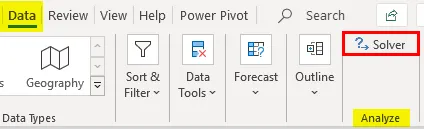
Pasul 5: După ce faceți clic pe Solver, se va deschide o nouă filă numită „Solver Parameter” sub care trebuie să setați parametrii pentru acest set de ecuații care vor fi rezolvate.
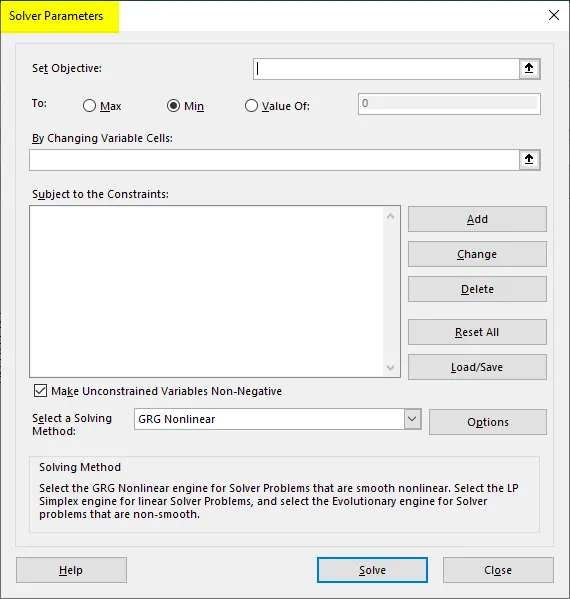
Pasul 6: Primul lucru pe care trebuie să-l identificăm este stabilirea obiectivului: întrucât obiectivul nostru este să ne dăm seama de costul total implicat, astfel încât să poată fi minimizat, setați acest lucru pe D4.

Pasul 7: Deoarece trebuie să reducem la minimum costurile cu cea mai mare producție posibilă, setați următorul parametru ca Min. Puteți face acest lucru făcând clic pe butonul radio Min.
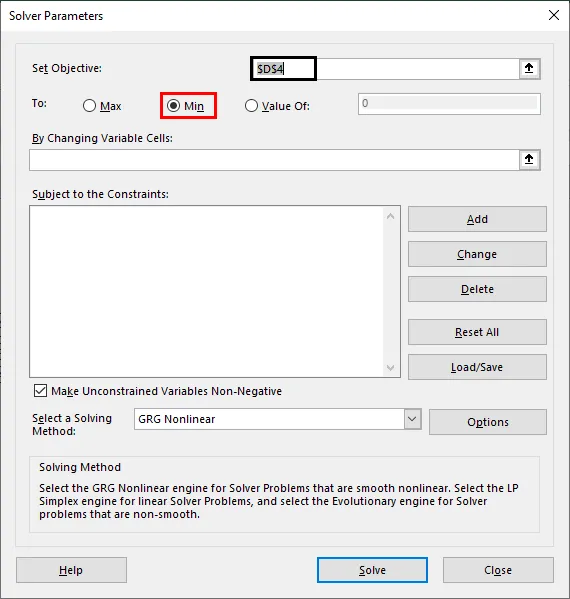
Pasul 8: în Modificarea celulelor variabile:, trebuie să menționăm B3 și C3, deoarece aceste celule vor fi cele care conțin cantități pentru produsul A și respectiv produsul B după ce problema va fi rezolvată.
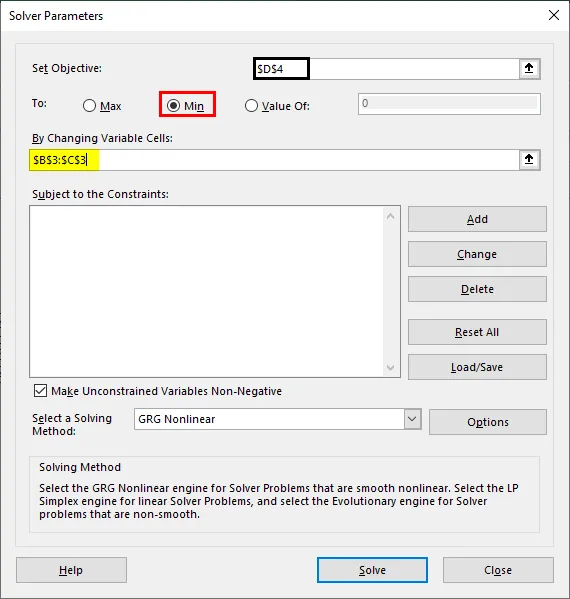
Pasul 9: Adăugați acum constrângerile. Faceți clic pe butonul Adăugare în secțiunea Subiecte constrângeri: va deschide o nouă fereastră pentru a adăuga constrângeri. Sub acea fereastră - B3: C3 ca referință celulară, > = și 0 ca restricții. Acest lucru îl facem, deoarece constrângerea de bază în orice LPP este aceea că, X și Y ar trebui să fie mai mari decât zero.
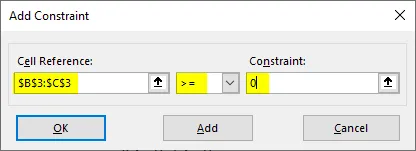
Pasul 10: Faceți din nou clic pe butonul Adăugare și de această dată folosiți B3: C3 ca referință pentru celule și F6: F8 ca constrângeri cu inegalitatea ca> =. Faceți clic pe butonul OK pentru a adăuga această restricție și sub rezolvator.
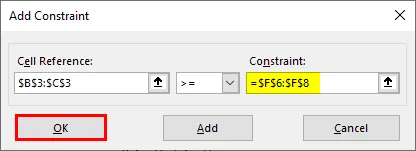
Solver are acum toți parametrii necesari pentru a rezolva acest set de ecuații liniare și arată mai jos:
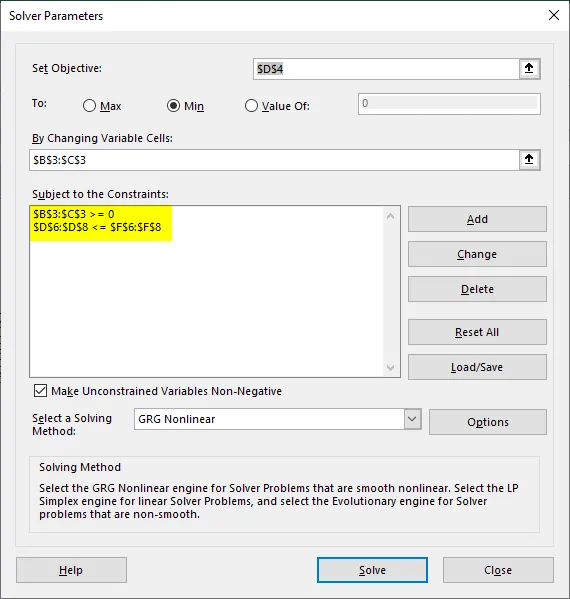
Pasul 11: Acum, faceți clic pe butonul Rezolvați din partea de jos a ferestrei pentru a rezolva această ecuație liniară și a veni la soluția optimă.
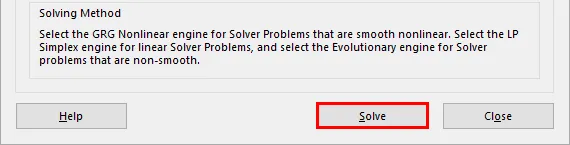
Imediat ce facem clic pe butonul de soluționare, sistemul începe să caute soluție optimă pentru problema oferită și obținem valorile pentru B3, C3 folosind care obținem și valorile din coloana F pentru F4, F6: F8. Care sunt costurile optime și valorile materiale care pot fi utilizate pentru produsul A și produsul B.
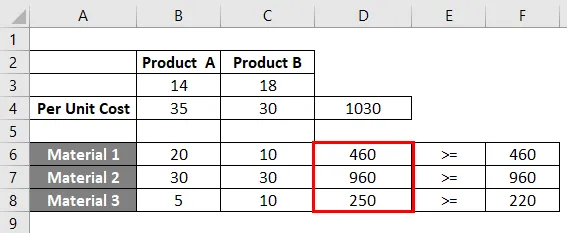
Această soluție ne informează că, dacă trebuie să reducem la minimum costurile de producție pentru produsul A și produsul B cu utilizarea optimă de material_1, material_2 și material_3, ar trebui să producem 14 cantități de produs A și 18 cantități de produs B.
Acesta este din acest articol. Haideți să încheiem lucrurile cu câteva puncte de amintit:
Lucruri de reținut despre programarea liniară în Excel
- Este obligatoriu să rezolvați problemele de programare liniară folosind Excel Solver. Nu există nicio altă metodă pe care să o facem folosind acest lucru.
- Ar trebui să avem întotdeauna constrângeri și variabilă obiect pentru a fi pregătiți cu noi.
- Dacă Solver nu este activat, îl puteți activa sub Opțiuni de completare Excel.
Articole recomandate
Acesta este un ghid pentru programarea liniară în Excel. Aici vom discuta despre cum se utilizează programarea liniară în Excel, împreună cu exemple practice și șablon excel descărcabil. De asemenea, puteți parcurge și alte articole sugerate -
- Interpolați în Excel
- Programare în Excel
- Mutarea Coloanelor în Excel
- Matrice inversă în Excel